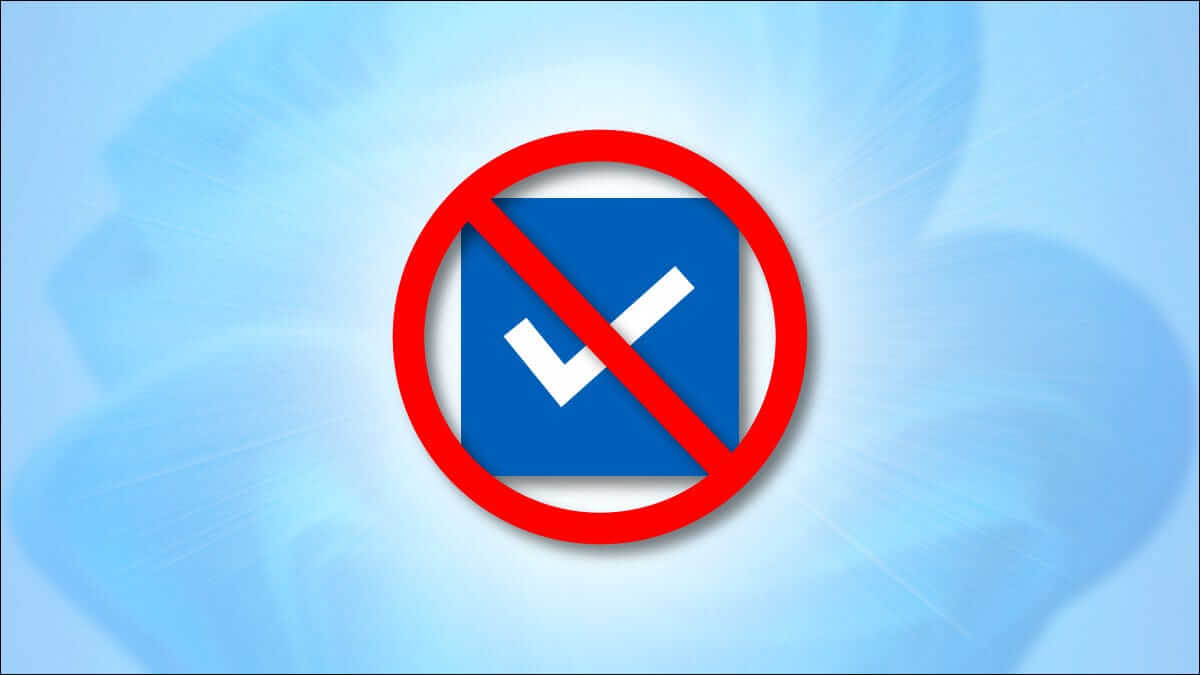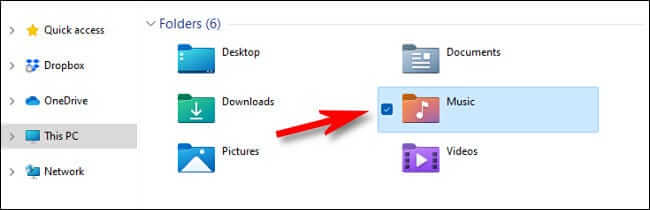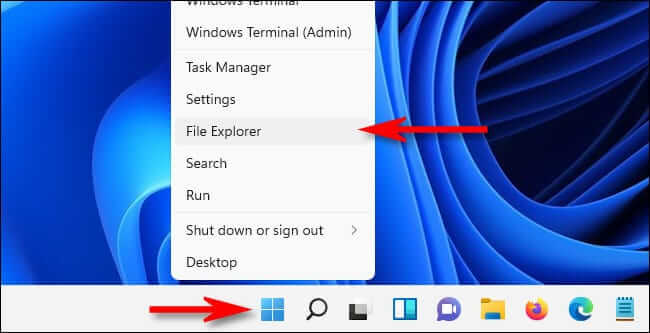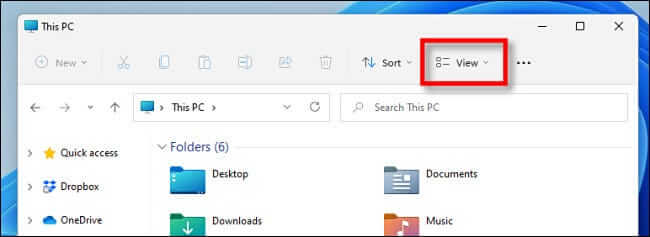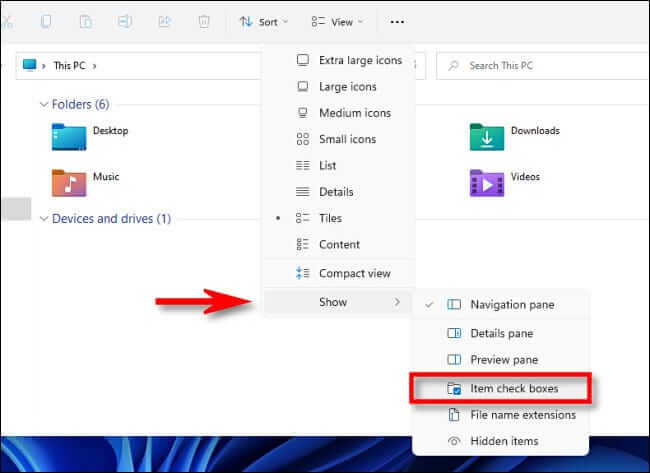Comment désactiver les cases à cocher de l'explorateur de fichiers sur Windows 11
Dans Windows 11, l'explorateur de fichiers affiche des cases à cocher sur les icônes de fichiers lorsque vous les sélectionnez par défaut. C'est utile pour les appareils à écran tactile, mais si vous voulez un look plus net et que vous n'en avez pas besoin, il est facile de le désactiver. Voici comment.
Les cases à cocher de sélection sont apparues pour la première fois dans l'Explorateur de fichiers dès Windows Vista. Apparaît lorsque vous sélectionnez un fichier dans une fenêtre de l'Explorateur de fichiers ou sur le bureau.
Si vous trouvez ces cases à cocher ennuyeuses, vous pouvez facilement les désactiver, mais l'option est un peu enterrée. Tout d'abord, ouvrez l'explorateur de fichiers. Si vous n'avez pas de raccourci Explorateur de fichiers dans la barre des tâches, cliquez avec le bouton droit sur le bouton "Commencer" Sélectionnez Explorateur de fichiers dans le menu qui apparaît.
Une fois la fenêtre de l'explorateur de fichiers ouverte, cliquez sur "Spectacle" dans la barre d'outils en haut.
Dans le menu Affichage qui apparaît, sélectionnez "spectacle" Et puis appuyez sur Boîtes de sélection d'articlesPour supprimer la coche à côté. Dans le menu Affichage qui apparaît, sélectionnez Afficher, puis cliquez surBoîtes de sélection d'articles Pour supprimer la coche à côté.
Et c'est tout ce qu'il faut. Désormais, lorsque vous sélectionnez un fichier, vous ne verrez plus de coches à côté de celui-ci. Si jamais vous changez d'avis, visitez simplement notre liste Affichage > Afficher dans l'explorateur de fichiers et mettez une coche à côté de "Boîtes de sélection d'articles.